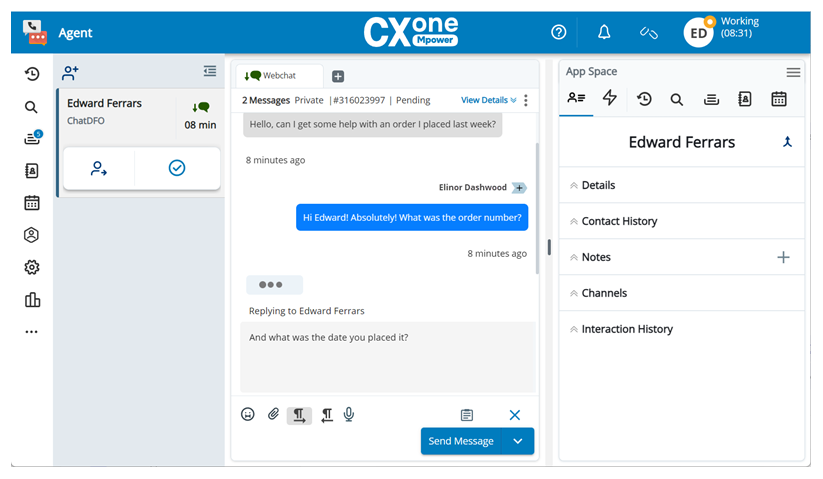Diese Übersicht richtet sich an Administratoren. Wenn Sie Agent sind, erfahren Sie mehr über die Aufgaben von Agenten in CXone Mpower Agent for Microsoft Teams.
Damit Sie Agent for Microsoft Teams nutzen können, muss Ihr CXone Mpower-System die folgenden Voraussetzungen erfüllen:
-
Ein "User Hub"-System. Die Agent Suite funktioniert nicht mit Central.
- Dynamische Zustellung ist für Ihre Mandanten
 Eine übergeordnete organisatorische Gruppierung, die Sie für die technische Unterstützung und Abrechnung und außerdem zur Bearbeitung von globalen Einstellungen in Ihrem CXone Mpower-System einsetzen können.. und Ihre Geschäftseinheit aktiviert.
Eine übergeordnete organisatorische Gruppierung, die Sie für die technische Unterstützung und Abrechnung und außerdem zur Bearbeitung von globalen Einstellungen in Ihrem CXone Mpower-System einsetzen können.. und Ihre Geschäftseinheit aktiviert. - Digital Experience ist für Ihre Organisation eingerichtet, wenn Sie digital channels wie Chat, E-Mail und SMS verwenden.
- Unified Routing ist für Ihre Geschäftseinheit aktiviert.
- ACD Benutzeransicht, Skills-Ansicht und API-Zugriff für Ihre Agenten aktiviert.
- Das Mitarbeiterprofilattribut „Digital Engagement“ ist für Ihre Agenten aktiviert, wenn Sie digital channels beispielsweise Chat, E-Mail und SMS verwenden. Wenn dieses Attribut bei Ihren Agenten nicht aktiviert ist, können digitale Interaktionen und Kontakte nicht an sie weitergeleitet oder ihnen zugewiesen werden.
CXone Mpower Agent for Microsoft Teams ist ein natives Agent-Anwendung zur Verwendung mit CXone Mpower.
- Telefonanrufe
- Digitaler Chat
- Digitale E-Mail
- Digitale SMS
- Private soziale Nachrichten über Apple Messages for Business, Facebook, Instagram, LINEund Microsoft Teams.
- Interaktionen auf öffentlichen sozialen Plattformen auf Apple Apps Reviews, Facebook, Google Play, Google Orten, Instagram, LinkedInund YouTube.
- Voicemail
- WhatsApp-Nachrichten.
Agent for Microsoft Teams ermöglicht Agenten, mehrere digitale Interaktionen gleichzeitig zu bearbeiten. Für Sprachinteraktionen werden physische Telefone und Integrated Softphone unterstützt. Sie können
Sie können Agent for Microsoft Teams in den App-Katalog Ihrer Organisation in Microsoft Teams hochladen. Dies ermöglicht Agenten das Hinzufügen von Agent for Microsoft Teams von der App-Seite in Microsoft Teams. Es kann installiert werden, ohne dass sie es selbst herunterladen müssen.
Hauptfunktionen
Agent for Microsoft Teams umfasst die in der folgenden Tabelle aufgeführten Funktionen.
|
Funktion |
Beschreibung |
|---|---|
| AutoSummary |
Generieren Sie automatisch Anrufzusammenfassungen, die im Bereich Anmerkungen des Ergebnisfensters angezeigt werden. Sie können AutoSummary für Sprach-Skills Wichtig: AutoSummary wird separat lizenziert. Weitere Informationen erhalten Sie von Ihrem Kundenbetreuer. |
| Copilot for Agents |
Stellt Agenten eine KI-gestützte Agentenassistenten-Anwendung bereit. Copilot for Agents erzeugt Interaktionszusammenfassungen, Antworten, die Agenten an Kontakte senden können, und mehr. Die Funktion Task Assist kann sogar vom Agenten ausgewählte Aufgaben im Hintergrund ausführen. Sie können Copilot for Agents für digitale Wichtig: Copilot for Agents wird separat lizenziert. Task Assist erfordert CXone Mpower Bot Builder, ebenfalls separat lizenziert. Weitere Informationen erhalten Sie von Ihrem Kundenbetreuer. |
| Agentenassistenten |
Agent Assist Anwendungen bietet Agenten während der Interaktion hilfreiche Informationen. Sie werden in Agent Assist Hub konfiguriert. Die Agentenunterstützung Anwendungen, die derzeit in Agent for Microsoft Teams unterstützt wird, ist: ConnectLingua und benutzerdefinierte Agent-Assist-Endpunkte werden in neuen Tabs außerhalb von Agent for Microsoft Teams geöffnet. Wichtig: Diese Agent-Assist-Anwendungen werden separat lizenziert. Weitere Informationen erhalten Sie von Ihrem Kundenbetreuer. |
| Single Sign-On (SSO) | Hiermit können Agenten, die bereits bei CXone Mpower oder Ihrem externen Identitätsanbieter angemeldet sind, auf Agent for Microsoft Teams zugreifen. Sie müssen ihren Benutzernamen und ihr Passwort nicht nochmal eingeben. Sie können die Authentifizierung für SSO-Anmeldungen in CXone Mpower verwalten. |
| CRM Integration |
Hiermit können Kundendaten aus Ihrem CRM-System in Agent for Microsoft Teams als Pop-up angezeigt werden. Die folgenden CRM-Systeme werden unterstützt:
|
| Automatisierte Sprachübersetzung |
Ermöglicht Agenten das Senden und Empfangen übersetzter Nachrichten in Echtzeit. So ist es ihnen möglich, mit Kontakten zu interagieren, die eine andere Sprache sprechen. Sie können dies in Digital Experience aktivieren. Wichtig: Dies ist ein kostenpflichtiges Add-on, das separat erhältlich ist. Hierzu müssen Sie RWS Language Weaver |
| Interaktionen hochstufen |
Agenten können eine Interaktion von einem Kanal
In Berichten ist die gesamte Interaktion ist mit einer Interaktions-ID verknüpft. Es gibt separate Kontakt-IDs für die Interaktion in jedem Kanal. |
| ChromeOS-Integration | Agenten, die ChromeOS verwenden, können ChromeOS-Desks für Agent for Microsoft Teams konfigurieren, damit neue -Desks |
| Zeitplan | Zeigt den in WFM definierten Zeitplan der Agenten an. Dazu zählen auch Zeitplanelemente aus IEX WFM Integrated. Agent for Microsoft Teams unterstützt Enterprise IEX nicht. |
| Verpflichtungen | Ermöglicht Agenten, Verpflichtungen |
| Arbeitselemente |
Routen Sie in ACD erstellte Arbeitselemente an Agenten. |
| Messaging/Benachrichtigungen | Senden Sie Agenten Nachrichten und Benachrichtigungen über die MESSAGES Studio-Aktion oder die Funktion Agentennachrichten in CXone Mpower. |
| Genehmigungsabläufe | Ermöglicht Ihnen, Genehmigungsabläufe zu verwalten, die bestimmen, ob und wie Agenten in Nachrichten involviert sind, die von anderen Benutzern genehmigt werden müssen. Sie können zum Beispiel verlangen, dass Agenten Nachrichten zur Genehmigung einreichen, bevor sie an den Kontakt gesendet werden. |
| Digitale Interaktionen suchen | Bietet Agenten die Möglichkeit, nach digitalen Interaktionen zu suchen. Sie können ihnen die Möglichkeit geben, Interaktionen sich selbst oder anderen Agenten zuzuweisen. |
| Anmerkungen und Tags | Bietet Agenten die Möglichkeit, einzelnen Nachrichten in Interaktionen Anmerkungen und Tags hinzuzufügen. Sie können Tags in Digital Experience konfigurieren. |
| Indikatoren |
Lassen Sie benutzerdefinierte Menüelemente für Ihre Agenten anzeigen, wenn sie im |
| Bildschirm-Popups |
Zeigen Sie Agenten Websites, Anwendungen oder benutzerdefinierte Formulare an, wenn sie Interaktionen erhalten. Diese Screenpops können Agenten in Screenpops
Zusätzlich zum Studio-Skript müssen Sie auch Bildschirm-Popups auf Skill-Ebene konfigurieren. |
| Warteschleifenzähler | Zeigt Agenten an, wie viele Kontakte sich in der Warteschlange befinden und welchem Skill sie zugeordnet sind. |
| Antwort-Timer |
Sie können die folgenden Timer für Agenten einblenden:
|
| Agentenberichte | Zeigen Statistiken an, die Agenten helfen, ihre Leistung einzuschätzen. Agent for Microsoft Teams enthält derzeit den Produktivitätsbericht und den Leistungsbericht. In zukünftigen Versionen werden weitere Agentenberichte hinzugefügt. |
| Standardadressbücher |
Den Agenten Standard-Adressbücher anzeigen, die in CXone Mpower konfiguriert sind. Sie können festlegen, welche Agenten Zugriff auf welche Adressbücher haben. Die Telefonnummern, die Sie zu Adressbüchern hinzufügen, müssen folgendes Format haben: + [Ländercode] [Telefonnummer einschließlich Vorwahl]. Sie können aus maximal 15 Stellen bestehen. Mit Durchwahl können sie aus 17 Stellen bestehen. Dynamische Adressbücher werden in Agent for Microsoft Teamsnicht unterstützt. |
| Externes Verzeichnis |
Verwenden Sie Advanced Directory Sync, um Verzeichnisse aus externen Plattformen abzurufen, wie Microsoft Teams, RingCentral und Zoom. Benutzerdefinierte Felder, die Sie für diese Verzeichnisse konfigurieren, werden in Agent for Microsoft Teams angezeigt. Die Telefonnummern, die Sie zu externen Verzeichnissen hinzufügen, müssen folgendes Format haben: + [Ländercode] [Telefonnummer einschließlich Vorwahl]. Sie können aus maximal 15 Stellen bestehen. Mit Durchwahl können sie aus 17 Stellen bestehen. |
| Ergebnisse |
Bietet Agenten die Möglichkeit, das Ergebnis einer Interaktion anzugeben. Sie können Sprachinteraktionen Dispositionen zuweisen. Sie können digitalen Interaktionen einen Status und Dispositionen zuweisen. Die verschiedenen Status sind von Digital Experience vordefiniert. Sie können CXone Mpower verwenden, um Dispositionen zu verwalten. |
Bedienungshilfen
Agent for Microsoft Teams entspricht den WCAG 2.1-Standards. Es funktioniert mit den Bildschirmleseprogrammen JAWS und NVDA sowie mit Dragon-Sprachbefehlen. Es umfasst folgende Merkmale für Barrierefreiheit:
-
Alt-Text für Bilder: Alle Bilder, einschließlich Symbole, haben Alt-Text, der von Screenreadern gelesen werden kann.
-
Korrekte Formatierung von Tabellen: Alle Tabellen haben Überschriften und HTML-Tabellenelemente.
-
Gültige Feldbezeichnungen: Alle Felder sind mit Bezeichnungen versehen, die von Screenreadern gelesen werden können.
-
Farbkontrastverhältnisse: Text- und Hintergrundfarben haben ein Kontrastverhältnis, das dem Standard für Barrierefreiheit entspricht. Dadurch wird der Text leichter lesbar.
-
Komponentenankündigungen: Seitenkomponentenankündigungen sind leicht verständlich, insbesondere auf der Seite "Informationen" in den Einstellungen
 .
. -
Automatische Agentenstatus: Die Status
 Ergebnisse, die einer Interaktion an derem Ende vom Agenten oder System zugewiesen werden; bei Sprachinteraktionen als Disposition und bei digitalen Interaktionen als Status von Agenten werden immer automatisch, auf Basis ihrer Aktionen in Agent for Microsoft Teams, eingestellt. Wenn ihnen zum Beispiel keine Interaktion zugewiesen ist, wird ihr Status auf "Verfügbar" eingestellt. Die Statusleiste muss für das manuelle Ändern des Status nicht im Fokus sein.
Ergebnisse, die einer Interaktion an derem Ende vom Agenten oder System zugewiesen werden; bei Sprachinteraktionen als Disposition und bei digitalen Interaktionen als Status von Agenten werden immer automatisch, auf Basis ihrer Aktionen in Agent for Microsoft Teams, eingestellt. Wenn ihnen zum Beispiel keine Interaktion zugewiesen ist, wird ihr Status auf "Verfügbar" eingestellt. Die Statusleiste muss für das manuelle Ändern des Status nicht im Fokus sein. -
Benutzerinitiierter Fokus: Die Position des Benutzers auf einer Seite ändert sich nur, wenn er Tab oder Shift + Tab auf seiner Tastatur drückt. Fokusumrisse zeigen an, wo sich der Nutzer auf der Seite befindet.
-
Tastaturkürzel und Navigation: Benutzer können Agent for Microsoft Teams ausschließlich mit der Tastatur navigieren. Bei der Navigation mit der Tastatur steht ein Umgehungsblock namens Zum Hauptinhalt springen zur Verfügung. Zusätzlich werden Tastenkombinationen unterstützt.
| Aktion | Tastenkombinationen |
|---|---|
| Tastaturkürzel für obere Navigation | |
| Obere Navigation fokussieren | CTRL + ALT + T |
| Diese Hilfeseite öffnen | CTRL + F2 |
| Benachrichtigungen öffnen |
CTRL + ALT + N |
| Agenten-Sprachlink (Agentenabschnitt) verbinden |
CTRL + ALT + C |
| Agentenstatus fokussieren | CTRL + ALT + O |
| Tastaturkürzel für Schnellzugriffsleiste | |
| Schnellzugriffsleiste fokussieren | CTRL + ALT + B |
| Zur Startseite (Kontaktverlauf) |
CTRL + Shift + H |
| Interaktionssuche öffnen |
CTRL + Shift + 1 |
| Warteschleifenzähler öffnen |
CTRL + Shift + Q |
| Verzeichnis öffnen |
CTRL + Shift + Z |
| Zeitplan öffnen |
CTRL + Shift + X |
| WEM öffnen |
CTRL + Shift + 2 |
| Einstellungen öffnen |
CTRL + Shift + 4 |
| Benutzerdefinierten Arbeitsbereich öffnen |
CTRL + Shift + K |
| Berichterstattung öffnen |
CTRL + Shift + 5 |
| Start öffnen |
CTRL + Shift + 6 |
| Customer Card öffnen |
CTRL + Shift + U |
| Multiparty öffnen |
CTRL + Shift + V |
| Copilot for Agents öffnen |
CTRL + Shift + Y |
| Schnellantworten öffnen |
CTRL + Shift + 3 |
| Bildschirm-Pop-ups öffnen |
CTRL + Shift + F |
| Menü "Mehr" öffnen |
CTRL + M |
| Tastaturkürzel für App-Bereich | |
| App-Bereich fokussieren | CTRL + ALT + P |
| Customer Card öffnen |
CTRL + ALT + U |
| Kontaktverlauf öffnen |
CTRL + ALT + H |
| Interaktionssuche öffnen |
CTRL + ALT + 1 |
| Warteschleifenzähler öffnen |
CTRL + ALT + Q |
| Verzeichnis öffnen |
CTRL + ALT + Z |
| Zeitplan öffnen |
CTRL + ALT + X |
| WEM öffnen |
CTRL + ALT + 2 |
| Benutzerdefinierten Arbeitsbereich öffnen |
CTRL + ALT + K |
| Multiparty öffnen |
CTRL + ALT + V |
| Copilot for Agents öffnen |
CTRL + ALT + Y |
| Schnellantworten öffnen |
CTRL + ALT + 3 |
| Bildschirm-Pop-ups öffnen |
CTRL + ALT + F |
| Menü "Mehr" öffnen |
CTRL + ALT + M |
| Tastaturkürzel für Telefonsteuerungen | |
| Eingehenden Anruf annehmen | CTRL + ALT + A |
| Eingehenden Anruf ablehnen | CTRL + ALT + R |
| Anruf Halten |
ALT + H |
| Anruf stumm schalten |
ALT + M |
| Anruf maskieren |
ALT + N |
| Anrufaufzeichnung |
ALT + R |
| Tastenfeld öffnen |
ALT + K |
| Zurück zu Telefonsteuerungen des Tastenfelds |
ALT + L |
| Auflegen |
ALT + \ |
| Allgemeine Tastaturkürzel | |
| Fenster "Resultat" öffnen |
CTRL + ALT + D |
| Zum nächsten Tab |
|
| Zum vorherigen Tab |
|
| Digitale Interaktionen wechseln | CTRL + ALT + I |
|
Neuanordnung der Suchspalten-Tastenkombinationen (Diese Tastenkombinationen ordnen die Spalten auf den Registerkarten „Interaktionen“, „Nachrichten“ und „Threads“ in der Suche neu an |
|
| Nach oben verschieben |
CTRL + U |
| Nach unten verschieben |
CTRL + D |
CRM-Integration
Die ![]() Systeme von Drittanbietern, die z. B. Kontakte, Vertriebsinformationen, Supportdetails und Fallgeschichten verwalten. möglich:
Systeme von Drittanbietern, die z. B. Kontakte, Vertriebsinformationen, Supportdetails und Fallgeschichten verwalten. möglich:
- HubSpot
- Kustomer
- Microsoft Dynamics
- Oracle
- Salesforce
- ServiceNow
- Zendesk
Agent for Microsoft Teams ruft Kundeninformationen aus dem integrierten CRM ab und zeigt sie dem Agenten im Customer Card ![]() an.
an.
In zukünftigen Versionen werden weitere CRMs hinzugefügt.
Benutzerverwaltung
Um Benutzernamen, Zeitzonen, Rollen und weitere Angaben für Agenten zu konfigurieren, gehen Sie in CXone Mpower zu Admin > Mitarbeiter.
Damit Ihre Mitarbeiter Agent for Microsoft Teams nutzen können, benötigen sie:
- Ein CXone Mpower-Mitarbeiterprofil.
- Mindestens eine Kompetenz.
Agenten, die Agent for Microsoft Teams verwenden, sollten keine Fähigkeiten für den herkömmlichen ACD Chat oder CXone Mpower E-Mail zugewiesen bekommen.
Informationen zum Verbindungsstatus zwischen Agent for Microsoft Teams und den CXone Mpower-Servern finden Sie unter Informationen in den Agent for Microsoft Teams-Einstellungen ![]() . Es werden auch Benutzerinformationen wie die Agenten-ID und der Teamname angezeigt.
. Es werden auch Benutzerinformationen wie die Agenten-ID und der Teamname angezeigt.
Falls ein Agent vergisst, sich abzumelden, können Sie ihn mithilfe des Berichts „Aktive Agenten“ zum Trennen der Verbindung zwingen.
Anforderungen und Einschränkungen für das Produkt
Damit Sie Agent for Microsoft Teams nutzen können, muss Ihr CXone Mpower-System die folgenden Voraussetzungen erfüllen:
-
Ein "User Hub"-System. Die Agent Suite funktioniert nicht mit Central.
- Dynamische Zustellung ist für Ihre Mandanten
 Eine übergeordnete organisatorische Gruppierung, die Sie für die technische Unterstützung und Abrechnung und außerdem zur Bearbeitung von globalen Einstellungen in Ihrem CXone Mpower-System einsetzen können.. und Ihre Geschäftseinheit aktiviert.
Eine übergeordnete organisatorische Gruppierung, die Sie für die technische Unterstützung und Abrechnung und außerdem zur Bearbeitung von globalen Einstellungen in Ihrem CXone Mpower-System einsetzen können.. und Ihre Geschäftseinheit aktiviert. - Digital Experience ist für Ihre Organisation eingerichtet, wenn Sie digital channels wie Chat, E-Mail und SMS verwenden.
- Unified Routing ist für Ihre Geschäftseinheit aktiviert.
- ACD Benutzeransicht, Skills-Ansicht und API-Zugriff für Ihre Agenten aktiviert.
- Das Mitarbeiterprofilattribut „Digital Engagement“ ist für Ihre Agenten aktiviert, wenn Sie digital channels beispielsweise Chat, E-Mail und SMS verwenden. Wenn dieses Attribut bei Ihren Agenten nicht aktiviert ist, können digitale Interaktionen und Kontakte nicht an sie weitergeleitet oder ihnen zugewiesen werden.
Agent for Microsoft Teams unterstützt kein Co-Browsing. Agenten können jedoch Co-Browsing in Agent, Agent Embedded und Agent Integrated durchführen.
Unterstützte Sprachen
Agent for Microsoft Teams unterstützt:
| Unterstützte Sprachen | |
|---|---|
|
|